- 永遠と失われるクリップボードデータから脱出
- ctrl + v はもう忘れてよい。革命的に便利な新しいショートカット
- コピペマスターへの第一歩、一度知ってしまったらもう戻れないペースト方法
Windows + vで履歴から貼り付け
Windows10 以降、実はクリップボードの履歴を残す(「コピー」)の履歴を残すことが可能です。これを活用すれば、コピペ作業が格段に速くなります。

従来にコピペの問題点
従来のコピペの問題点は、新しいものをコピーすると、古いクリップボードが消えてしまうことです。このため、連続でコピペしたい場合は、何度もコピーとペースト行き来しないといけませんでした。
Windows + v を覚えると、先にコピーを作業だけ終えて、一気にペーストすることができます。
機能の有効化
windows10の場合、初期状態では「windows + v」の機能は有効になっていません。初めて「windwos + v」を押すと、機能を有効にするか尋ねられるので、「有効にする」を教えてください。
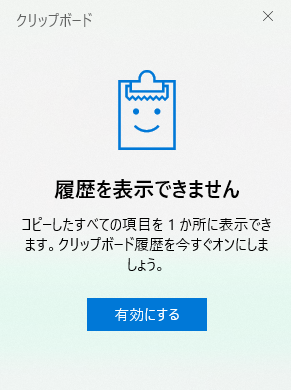
使い方の基礎
使い方はとてもはとても簡単、通常通り「ctrl + c」でコピーしたら、ペーストの際に「windows + v」を押すだけです。
これだけで、クリップボードの履歴を参照することができます。
より高度な使い方
「windows + v」はよりコードな便利機能として、ピン留め機能があります。
ピン止め機能とは、クリップボードの内容を恒久的にキープしておくことができる機能です。例えば、自分のメールアドレスや、メールの書き出しなど、日常的によく使うものをピン止めしておくと便利です。
使い方は、「windows + v」を押した後のクリップボード一覧で、右上の「…」を押して、「ピン留めする」を選択するだけです。
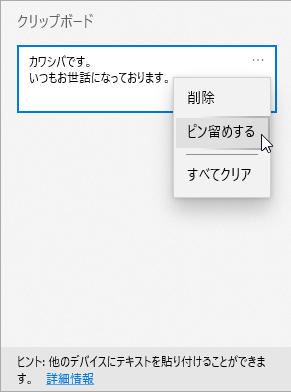
ピン留めは、パソコンをシャットダウンしても、ずっと履歴に残り続けます。定型文やメールアドレスなどをピン留めしておきましょう
まとめ
windowsのちょっとした小技、「windows + v」のショートカットについて紹介しました。
- 初期設定:「windows + v」を押して機能を有効化する。
- 使い方:いつもの「ctrl + v」の代わりに「windows + v」を押す。
本当にわずかなことですが、これを覚えておくだけで、パソコン作業の効率が全然違います。活用しない手はありませんので、ぜひ使ってみてください。
合わせて読みたい
当サイトでは、他にも便利技を紹介しています。興味があれば、合わせてお読みください。






コメント